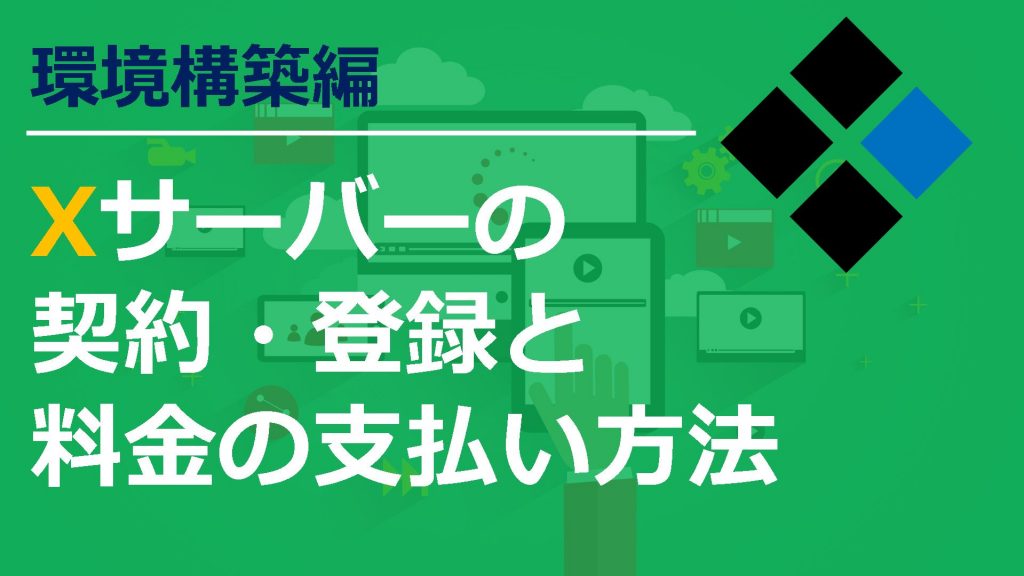WordPressのテンプレートをインストールする方法【オススメあり】

WordPressのインストールを終えて管理画面に入れるようになってから、テンプレートをインストールする必要があります。
テンプレートとはWordPressサイトの構成要素です。
噛み砕いて言うと”ブログの見た目や外側の部分”ですね!
テンプレートをインストールすることでサイト全体の見た目や構造が変わり、管理がしやすくなります。
今回はそのテンプレートをWordPressにインストールする方法を解説していきます。
WordPressテンプレートのインストール動画講義
テンプレートのインストール事前準備
WordPressにテンプレートをインストールするためには以下の3つの手順を完了させる必要があります。
まだ下記の3つが終わってない方は先にこちらを完了させましょう。
1.Xサーバーの登録
2.ドメインの取得
WordPressテンプレートとは?
WordPressのテンプレートにも様々な種類があって、有料のものと無料のものがあります。
最初は無料のものを利用していてもいいのですが、有料のテンプレートの方がSEO対策が施された作りになっていたり、サポートが手厚かったりします。
細かい設定をしたいけれど設定方法わからないような時などは購入者用のサイトに質問することができるなど、サポート面が手厚いのが魅力ですね!
オススメのテンプレートはこちら
【無料テンプレート】
・Simplicity(シンプリシティー)
・Cocoon(コクーン)【有料テンプレート】
・OPENCAGE(オープンケージ)
・JIN
・Seal(シール)←本ブログはこちらを使用しています
できれば有料テンプレートの方がメリットが大きいですが、最初のうちは無料でも構いません。
サイト構築やブログに慣れてきてからは有料テンプレートを導入していくと良いでしょう!
テンプレートのインストール方法
1.WordPress管理画面の左メニュー『外観』をクリックします。
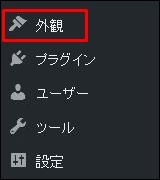
2.テーマの『新規作成』をクリック
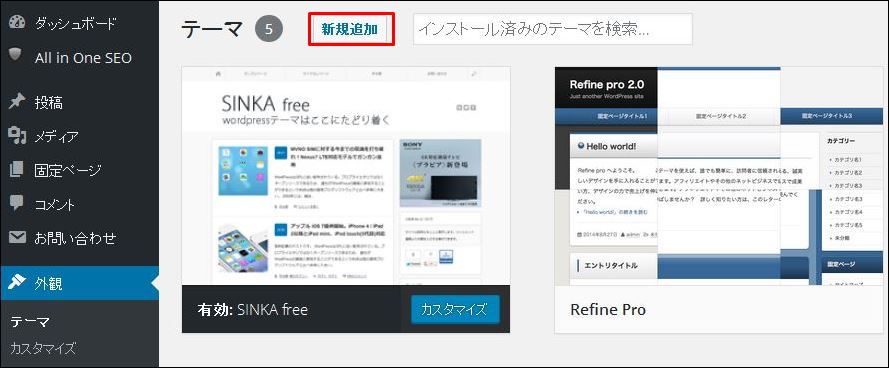
3.テーマを追加の『テーマのアップロード』をクリックします。
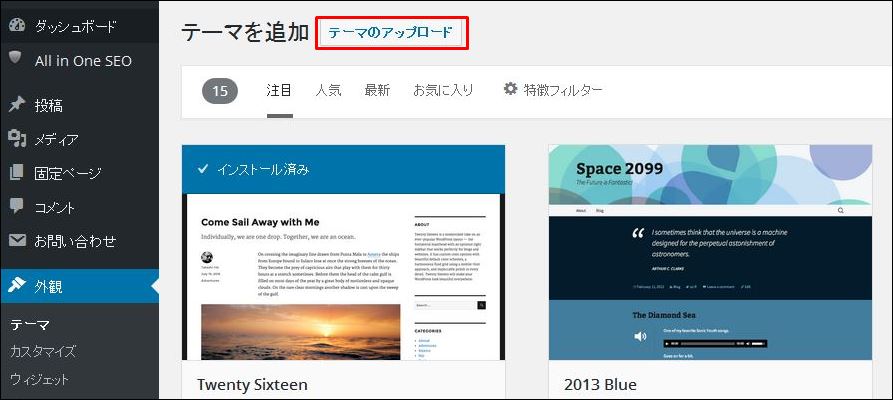
4.インストールしたいテンプレートのZIPファイルを『参照』をクリックして選択します。
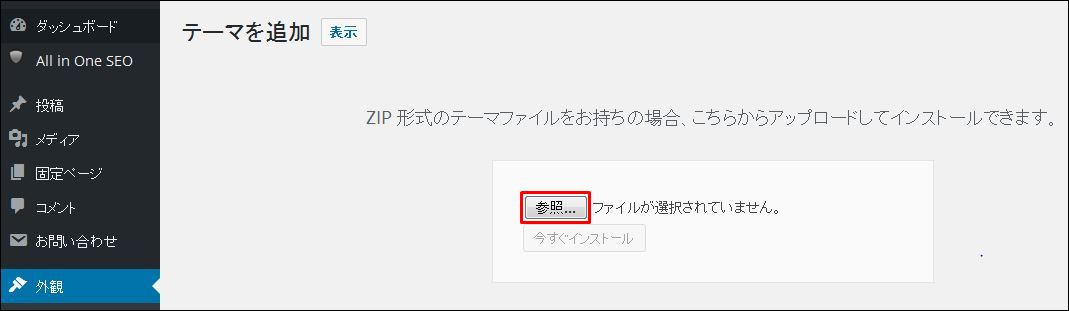
5.選択してから『今すぐインストール』をクリックします。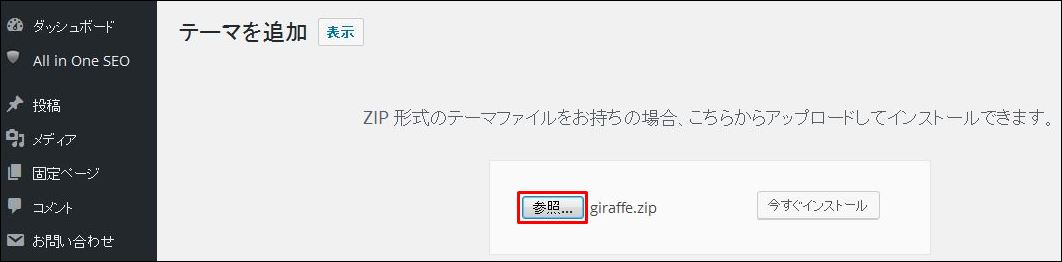
6.インストールが完了するので、『有効化』をクリックします。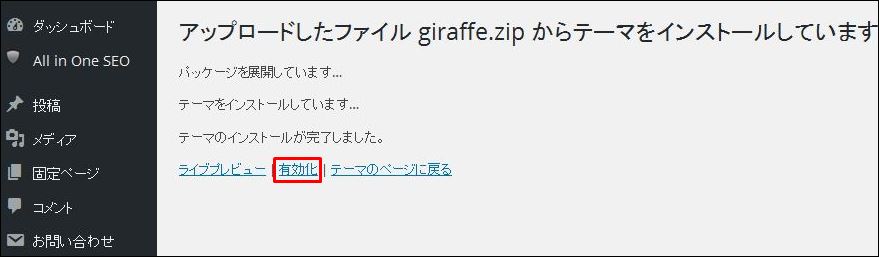
以上でテンプレートのインストールは完了です。
有効化してサイトがテンプレートの形式に変わっていたらOKです。
これでブログの形が整った状態になりましたね!
あとはブログの各種設定をしてくのですが、初めにタイトルや説明文の設定を行います。
タイトルと説明文の設定はこちら
最適なブログのタイトルの付け方は?文字数とキーワードでSEO対策